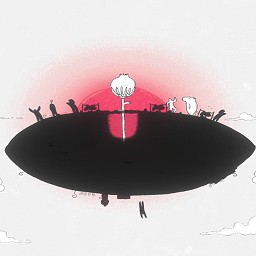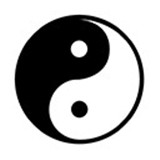电脑配置怎么看?-电脑配置查看教程
方法一:打开“关于本机”查看电脑配置
查找你的电脑型号了吗?只需轻轻点击“关于本机”,就能看到电脑的基本信息:型号、序列号、处理器规格、内存大小以及硬盘空间等数据。这个过程非常简便,无需复杂操作,简单几步就能轻松获取。这样不仅帮你快速了解电脑配置情况,还能作为保修或更换配件的依据。
操作步骤:
步骤1:点击电脑桌面左下角的【开始菜单】,选择【设置图标】,即齿轮样式的图标。
步骤2:在打开的设置窗口,选择【系统】选项。
步骤3:在打开的页面左侧点击【关于】选项,我们就可以在页面右侧看到有关自己电脑的基本配置信息了。

方法二:使用“系统信息工具”查看电脑配置
一键开启电脑体检模式!了解你的设备体质~通过“系统信息工具”,您可以轻松查询并调整电脑的配置。这项功能不仅能帮助你掌握设备的运行状况,还能让你更好地规划未来升级或者更换电脑的需求。现在就来试试吧,让您的电脑焕然一新!
操作步骤:
步骤1:按下【Win+R】组合键打开运行窗口,输入【cmd】并点击【确定】。
步骤2:在打开的管理员窗口中,输入【msinfo32】,按回车键【Enter】。
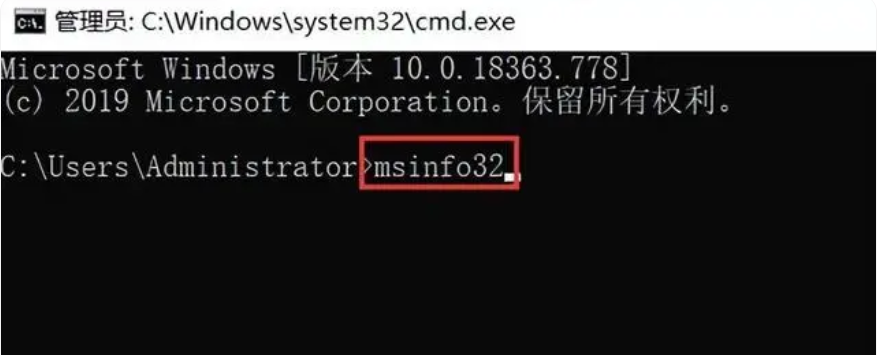
步骤3:在打开的窗口中,你将找到详细的系统信息,包括处理器、内存、操作系统等。
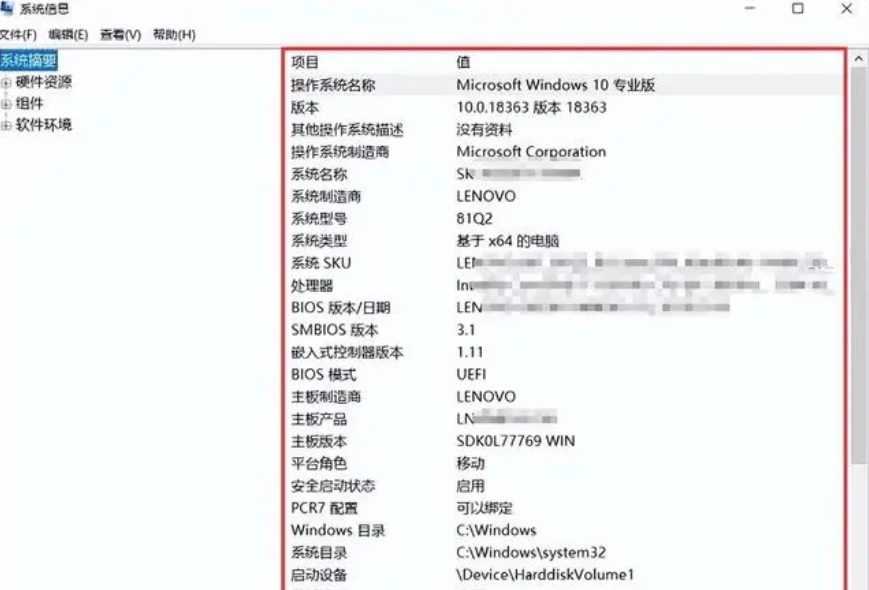
方法三:使用“命令提示符”查看电脑配置
在计算机系统中,如何查看自己的配置信息呢?答案是:利用命令行工具命令提示符。这个便捷且强大的方式不仅允许你自定义执行复杂的任务,还能极大提升你的灵活性与自由度。如果你是一位喜欢使用命令行操作的用户,那么命令提示符将会是你的得力助手。它为你的电脑配置查看和管理提供了极大的便利,让你能够更轻松地进行系统设置、应用安装等复杂操作。这不仅提高了工作效率,也使你成为了一名真正的技术达人!
操作步骤:
步骤1:通过【Win+R】组合键打开命令提示符窗口,输入【cmd】并点击【确定】。
步骤2:在打开的管理员窗口输入命令【systeminfo】,并按【Enter】键。

步骤3:在打开的页面,我们就可以获取更为详细的电脑配置信息了。
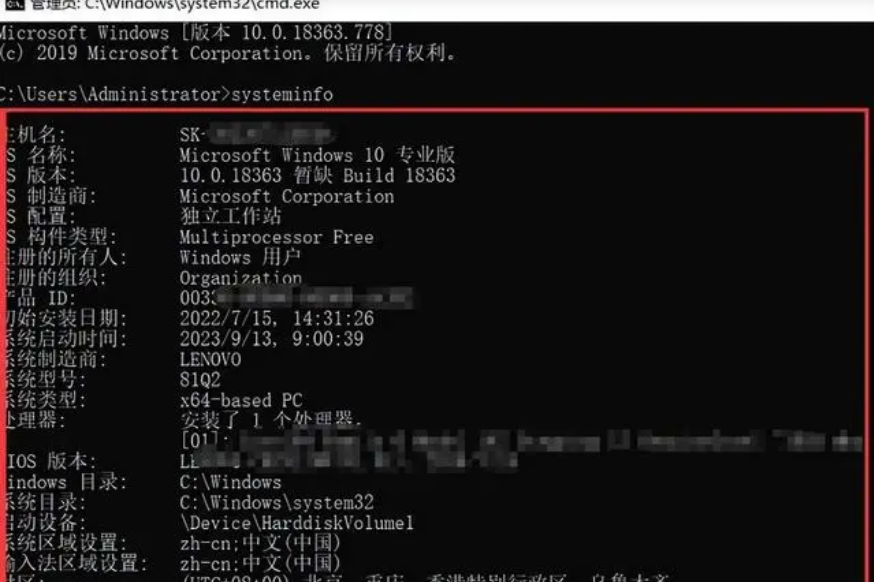
方法四:通过“系统属性”查看电脑配置
想要了解你的电脑配置和显卡性能,只需访问操作系统设置菜单,找到“系统属性”选项即可轻松查看。这一步骤对Windows和其他操作系统来说都是标准操作,不会遇到任何兼容性难题。
操作步骤:
步骤1:通过【Win+i】组合键打开Windows设置窗口,在搜索框内查找【控制面板】。
步骤2:进入控制面板,单击【系统与安全】中的【系统】选项。
步骤3:在系统页面中,你可以看到基本的系统信息,包括处理器、安装的内存等。
以上就是关于电脑配置怎么看的相关内容,希望对您有所帮助!
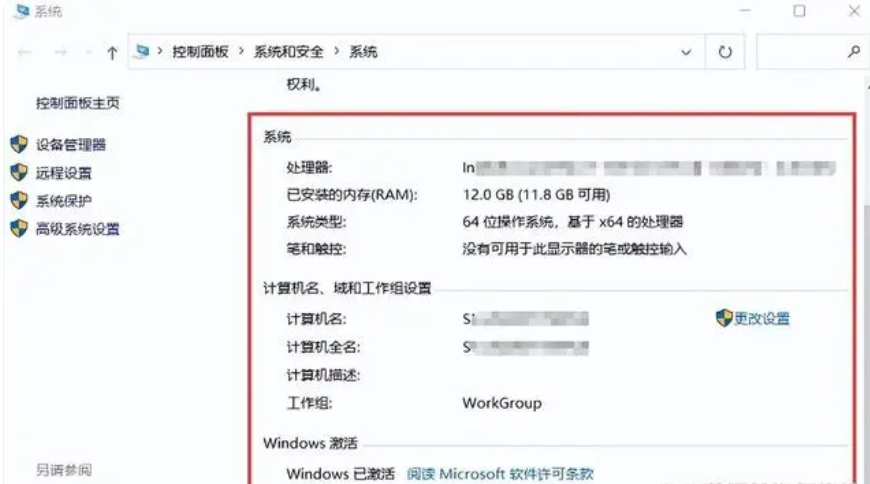
推荐下载
相关文章
-
2025-06-25
-
2025-05-19
-
2025-05-19
-
2023-05-30